Количественный отчет
Количественный отчет отображает подробную информацию о том, сколько всего было принято заказов, сколько из них было принято диспетчером, сколько свободных (с мест стоянки), сколько отмененных и удаленных заказов (рис.87).
Для построения отчета необходимо:
- Указать период (рис.87, подпись 1), за который будут выведены данные. В отчет попадет информация по тем заказам, дата принятия которых попадет в указанный период (именно дата принятия заказа, а не дата заказа или дата его выполнения)
- Указать фильтр (рис.87, подпись 2)
- Тип заказов (Все, Выполненные, Свободные, Отмененные)
- Позывной водителя
- Нажать кнопку "Показать" (рис.87, подпись 4)
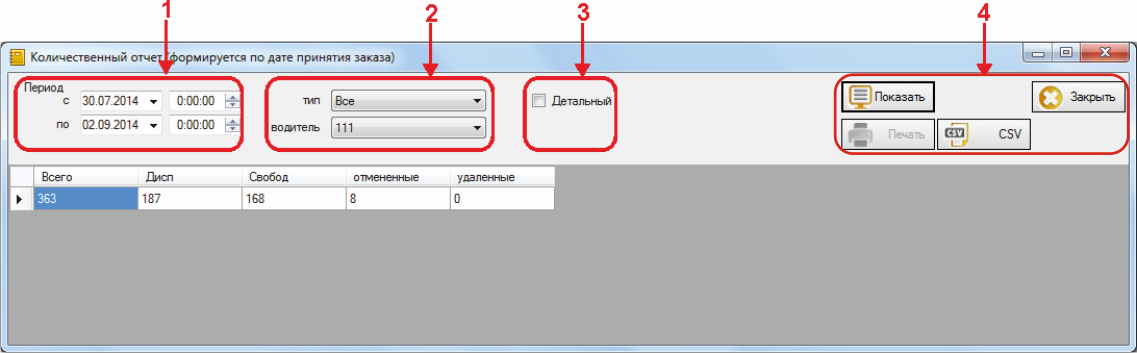
Рисунок 87. Окно отчета "Количественный отчет (общий)"
Для получения детальной информации по заказам:
- время ожидания
- логин диспетчера
- время заказа
- телефон клиента
- адрес клиента
- примечание к заказу
- район поступления заказа
- позывной водителя, выполнившего заказ
следует использовать фильтр "Детальный" (рис.87, подпись 3). Установить флаг и нажать кнопку "Показать" . Отчет примет вид (рис.87_1):
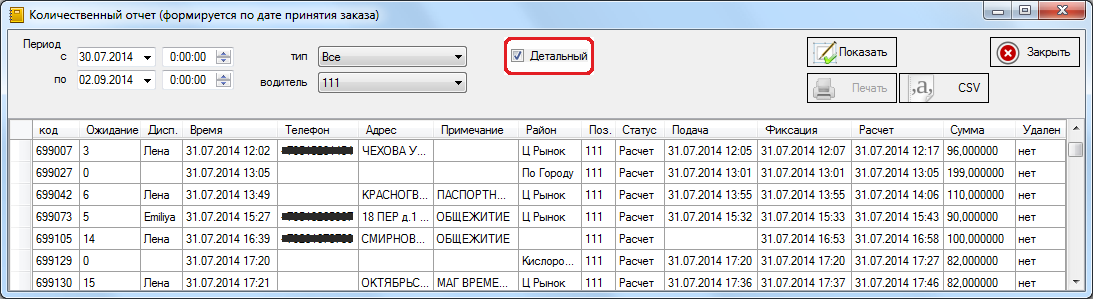
Рисунок 87_1. Окно отчета "Количественный отчет (детальный)"
Кнопки работы с отчетом (рис.87, подпись 4):
- Показать - сформировать информацию по запрошенным данным в таблицу
- Печать - переводит сформированную таблицу в версию для печати
- CSV - переводит сформированную таблицу в формат CSV
- Закрыть - закрывает отчет